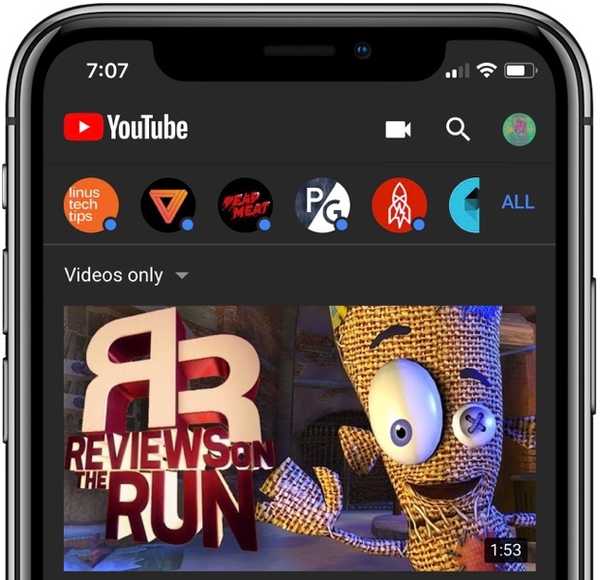Ponsel adalah media yang hebat untuk melaluinya kita dapat mengunggah gambar dan video ke berbagai jenis outlet media sosial. Instagram juga tidak terkecuali. Jepret foto dan pencet tombol cepat adalah apa yang Anda butuhkan untuk sekadar memikat Instagram. Ini adalah platform media sosial yang sangat digunakan.
Hidup di zaman Internet, kadang-kadang sangat sulit untuk beralih ke telepon dari PC. Kami telah mendaftarkan beberapa cara mudah untuk mengunggah video dan foto di Instagram dari PC Anda. Berbagai fitur seperti fitur pengembang sering tidak digunakan tetapi sebenarnya sangat berguna. Satu dapat meniru situs web dan berbagai aplikasi dari Google Chrome Browser. • Anda harus masuk ke Instagram melalui browser. • Kemudian Anda dapat mengklik ikon profil setelah menavigasi ke halaman profil. • Sekarang, Anda dapat menemukan ikon profil di bagian atas di sisi kanan halaman. Kemudian klik kanan pada ruang kosong. • Setelah itu, Anda harus memilih Inspect untuk membuka halaman Inspect. Halaman ini terutama digunakan oleh pengembang untuk menyalin dan menguji kode. • Di sini Anda dapat menemukan tiga titik horisontal dari opsi ikon default. Di sebelah opsi Dockside, pilih ikon paling kanan. Dengan cara ini tata letak panel Inspeksi bergeser ke kanan. • Maka ikon Perangkat harus diklik yang terletak di sebelah kanan panel Inspeksi horizontal. • Buka tab Elemen, dan buka bilah alat sakelar perangkat. Anda dapat melihat panel opsi kecil muncul di sana. • Untuk melihat halaman dengan benar, orang harus mengubah opsi dan mengaturnya sehingga terlihat seperti browser ponsel. • Dengan mengklik menu Dropdown, Anda dapat mengubah Opsi Responsif dan memilih OS seluler Anda sendiri. Anda dapat mengunggah ikon setelah menyegarkan halaman Anda. Selain perangkat seluler, kini Anda dapat dengan mudah menggunakan browser Chrome untuk mengunggah foto. Anda cukup mengklik X dan pergi ke versi Instagram sebelumnya. Anda dapat menemukannya di sisi kanan Window Inspect. Jika Anda juga perlu mengubah ukuran jendela halaman web Anda, Anda cukup menekan Ctrl + Plus atau Anda dapat menekan Ctrl-minus. Dengan cara ini Anda dapat memperbesar atau memperkecil halaman. Desktop adalah cara yang hebat dari mana Anda dapat meniru banyak teknologi, baik itu dari sistem operasi alternatif hingga kalkulator, dimungkinkan untuk dijalankan dari PC. Apa pun metode yang Anda gunakan, spesifikasi kualitas gambar harus selalu diingat. Untuk menggunakan NOX, pertama, instal emulator. Buka aplikasi setelah menginstalnya dan kemudian pengaturan default akan dimulai. Anda dapat mengakses Pengaturan dan Aplikasi untuk memproses informasi Google. Setelah membuka NOX Player, unggah gambar dengan bantuan melalui halaman unggahan default. Setelah memilih, klik Berikutnya lalu Navigasi dan Bagikan Gambar. Buka ikon pribadi dan periksa apakah itu diunggah. Saat ini orang dapat menemukan opsi tanpa batas di play store untuk mengunggah gambar di Instagram. Airdroid adalah aplikasi paling populer di mana seseorang dapat dengan mudah mentransfer file favorit Anda. Ini tersedia untuk Android dan iOS. Setelah mengunduhnya, seseorang dapat membukanya di desktop juga dengan mengeklik opsi Pop-up Arrow dan Nearby dan klik pencarian. Perangkat terdekat akan terhubung. Setelah itu, Anda cukup drag dan drop file pada panah pop-up. Anda akan mendapatkan pemberitahuan bahwa Anda telah menerima file. Ini adalah bagaimana Anda dapat mengedit, membagikan dokumen yang diedit dan mengunggahnya di Instagram.
Cara mengunggah Foto ke Instagram dari ponsel Anda?

Gunakan Google Chrome:

Menggunakan Android Emulator:

Menggunakan ponsel Android atau iOS: